
Aggiungere una stampante selezionando un metodo di connessione
- Configurazione delle impostazioni Bonjour
- Aggiungere una stampante
- Configurazione delle impostazioni AppleTalk
- Configurazione dell'impostazione AppleTalk per il computer
- Aggiungere una stampante
- Configurare le impostazioni LPR
- Configurare le impostazioni TCP/IP per il computer
- Aggiungere una stampante
- Configurare le impostazioni IPP
- Configurare le impostazioni TCP/IP per il computer
- Aggiungere una stampante
In OS X 10.5/10.6/10.7/10.8, è possibile connettere la stampante con Bonjour, LPR (LPD), o IPP.
In OS X 10.5, è anche possibile connettere la stampante utilizzando AppleTalk.
Una volta configurata l'impostazione di rete della macchina, selezionando la macchina come stampante da usare nella finestra [Print & Fax] si attiva la stampa.
Configurazione delle impostazioni Bonjour
[Bonjour Setting] per la macchina
Attivare Bonjour in [Bonjour Setting] per la macchina, quindi inserire il nome Bonjour.
Per informazioni dettagliate sulle [Bonjour Setting] della macchina, fare riferimento a Impostazioni Bonjour.
Aggiungere una stampante
Fare clic sul simbolo Apple e selezionare [System Preferences...] nel [Apple Menu].
Fare clic sull'icona [Print & Fax].
Fare clic su [+] nella finestra [Print & Fax] .
Fare clic su [Default].
Le stampanti collegate vengono rilevate.
Se non è rilevata alcuna stampante, spegnere e riaccendere la macchina.
In tal caso, spegnere la macchina e attendere circa 10 secondi prima di riaccenderla. Se si accende la macchina immediatamente dopo averla spenta, potrebbe non funzionare correttamente.
Nell'elenco [Printer Name], selezionare il nome del modello connesso a Bonjour.
Il driver di stampa corrispondente al nome stampante selezionato (KONICA MINOLTA C1100/C1085PS) è selezionato automaticamente.
Per verificare il nome della stampante, selezionare [Administrator Setting] - [Network Setting] - [NIC Setting] - [Bonjour Setting] della macchina. Nell'impostazione predefinita, il contenuto tra le parentesi ( ) di suffisso nel [Bonjour Name] corrispondono ai tre byte di basso ordine dell'indirizzo MAC. La finestra seguente mostra un esempio di dove il nome stampante è modificato in "Nome stampante (Bonjour)".
Una volta selezionato il driver di stampa, andare al punto 7.
Se è selezionato un driver di stampa errato, andare al punto 6.
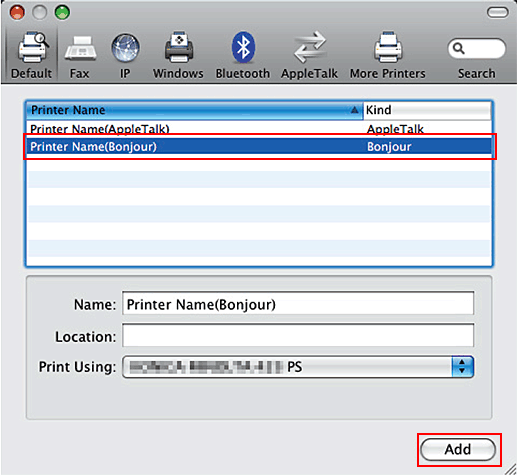
Selezionare manualmente il driver di stampa (KONICA MINOLTA C1100/C1085PS).
Quando si usa OS X 10.6/10.7/10.8, selezionare [Select Printer Software] in [Driver], quindi selezionare il driver di stampa del nome modello desiderato nell'elenco visualizzato nella finestra separata.
Quando si usa OS X 10.5, selezionare [Select a driver to use] in [Driver], quindi selezionare il driver di stampa del nome modello desiderato nell'elenco.
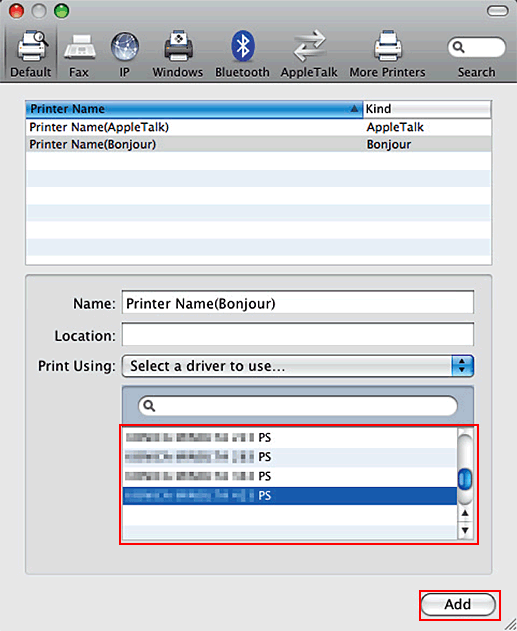
Fare clic su [Add].
Quando la stampante selezionata è registrata in [Print & Fax], la procedura di impostazione è giunta al termine.
Configurazione delle impostazioni AppleTalk
[Impostazioni AppleTalk] per la macchina
Attivare AppleTalk in [AppleTalk Setting] per la macchina, quindi inserire il nome della stampante.
Importante:
Mac OS X 10.6/10.7/10.8 non supporta AppleTalk.
Per informazioni dettagliate sulle [AppleTalk Setting] della macchina, fare riferimento a Impostazione AppleTalk.
Configurazione di [AppleTalk Setting] per il computer
Configurare le impostazioni AppleTalk per il computer Macintosh connesso alla stampante.
Fare clic sul simbolo Apple e selezionare [System Preferences] nel [Apple Menu].
Fare clic sull'icona [Network].
Viene visualizzata la finestra delle impostazioni Ethernet.
Selezionare [Ethernet] e fare clic su [Details].
Fare doppio clic sulla scheda [AppleTalk] per attivare AppleTalk.
Fare clic sul pulsante Chiudi nell'angolo superiore a sinistra della finestra.
Quando è visualizzato il messaggio [This service has unsaved changes], fare clic su [Apply].
Aggiungere una stampante
Fare clic sul simbolo Apple e selezionare [System Preferences] nel [Apple Menu].
Fare clic sull'icona [Print & Fax].
Fare clic su [+] nella finestra [Print & Fax] .
Fare clic su [Default].
Le stampanti collegate vengono rilevate.
Se non è rilevata alcuna stampante, spegnere e riaccendere la macchina.
In tal caso, spegnere la macchina e attendere circa 10 secondi prima di riaccenderla. Se si accende la macchina immediatamente dopo averla spenta, potrebbe non funzionare correttamente.
Nell'elenco [Printer Name], selezionare il nome del modello connesso a AppleTalk.
Il driver di stampa corrispondente al nome stampante selezionato (KONICA MINOLTA C1100/C1085PS) è selezionato automaticamente.
Per verificare il nome della stampante, selezionare [Administrator Setting] - [Network Setting] - [NIC Setting] - [AppleTalk Setting] della macchina. Nelle impostazioni predefinite, le ultime sei lettere del [Printer Name] corrispondono ai tre byte di basso ordine dell'indirizzo MAC. La finestra seguente mostra un esempio di dove il nome stampante è modificato in "Nome stampante (AppleTalk)".
Una volta selezionato il driver di stampa, andare al punto 7.
Se è selezionato un driver di stampa errato, andare al punto 6.
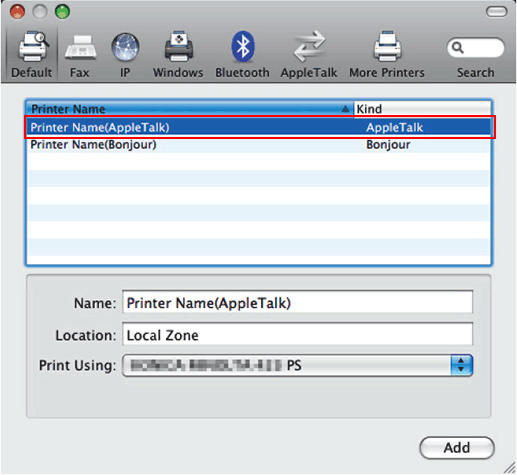
Selezionare manualmente il driver di stampa (KONICA MINOLTA C1100/C1085PS).
Selezionare [Select a driver to use] in [Driver], quindi selezionare il driver della stampante del nome modello desiderato nell'elenco.
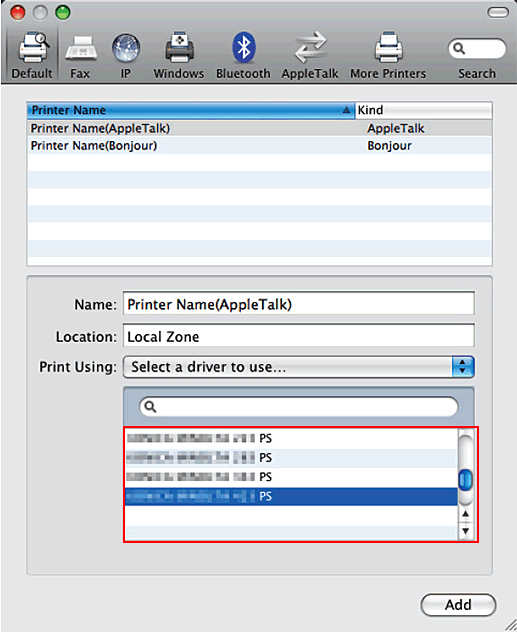
Fare clic su [Add].
Quando la stampante selezionata è registrata in [Print & Fax], la procedura di impostazione è giunta al termine.
Configurare le impostazioni LPR
[TCP/IP Setting] per questa macchina
Specificare l'indirizzo IP della macchina.
[LPD Setting] per la macchina
Per usare la stampa LPR in [LPD Setting] della macchina, attivare la stampa LPD.
Per informazioni dettagliate sulle impostazioni dell'indirizzo IP e delle [LPD Setting] della macchina, fare riferimento a Impostazione NIC: impostare le informazioni sulla rete della macchina.
Configurare le [TCP/IP Setting] per il computer
Configurare le impostazioni TCP/IP per il computer Macintosh connesso alla stampante.
Fare clic sul simbolo Apple e selezionare [System Preferences] nel [Apple Menu].
Fare clic sull'icona [Network].
Viene visualizzata la finestra delle impostazioni Ethernet.
Selezionare [Ethernet] e fare clic su [Details].
Fare clic sulla scheda [TCP/IP].
Configurare le impostazioni, compreso l'indirizzo IP e la maschera di sottorete in base alle impostazioni della rete cui è connesso il computer Macintosh.
Fare clic sul pulsante Chiudi nell'angolo superiore a sinistra della finestra.
Quando è visualizzato il messaggio [This service has unsaved changes], fare clic su [Apply].
Aggiungere una stampante
Fare clic sul simbolo Apple e selezionare [System Preferences] nel [Apple Menu].
Fare clic sull'icona [Print & Fax].
Fare clic su [+] nella finestra [Print & Fax] .
Fare clic su [IP] o [IP Printer].
In [Protocol], selezionare [Line Printer Daemon - LPD].
In [Address], inserire l'indirizzo IP della macchina.
Il driver di stampa corrispondente a questa macchina identificata con il suo indirizzo IP (KONICA MINOLTA C1100/C1085PS) è selezionato automaticamente.
Una volta selezionato il driver di stampa, andare al punto 8.
Se è selezionato un driver di stampa errato, andare al punto 7.
Selezionare manualmente il driver di stampa (KONICA MINOLTA C1100/C1085PS).
Quando si usa OS X 10.6/10.7/10.8, selezionare [Select Printer Software] in [Driver], quindi selezionare il driver di stampa del nome modello desiderato nell'elenco visualizzato nella finestra separata.
Quando si usa OS X 10.5, selezionare [Select a driver to use] in [Driver], quindi selezionare il driver di stampa del nome modello desiderato nell'elenco.
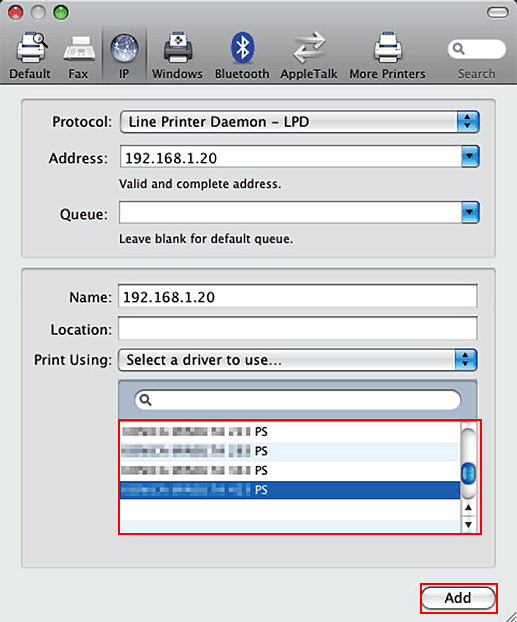
Fare clic su [Add].
Quando la stampante selezionata è registrata in [Print & Fax], la procedura di impostazione è giunta al termine.
Configurare le impostazioni IPP
[TCP/IP Setting] per questa macchina
Specificare l'indirizzo IP della macchina.
[HTTP Server Setting] per la macchina
In [HTTP Server Setting] della macchina, attivare la stampa IPP.
Per informazioni dettagliate sulle impostazioni dell'indirizzo IP e delle [HTTP Server Setting] della macchina, fare riferimento a Impostazione NIC: impostare le informazioni sulla rete della macchina.
Configurare le [TCP/IP Setting] per il computer
Configurare le impostazioni TCP/IP per il computer Macintosh connesso alla stampante.
Fare clic sul simbolo Apple e selezionare [System Preferences] nel [Apple Menu].
Fare clic sull'icona [Network].
Viene visualizzata la finestra delle impostazioni Ethernet.
Selezionare [Ethernet] e fare clic su [Details].
Fare clic sulla scheda [TCP/IP].
Configurare le impostazioni, compreso l'indirizzo IP e la maschera di sottorete in base alle impostazioni della rete cui è connesso il computer Macintosh.
Fare clic sul pulsante Chiudi nell'angolo superiore a sinistra della finestra.
Quando è visualizzato il messaggio [This service has unsaved changes], fare clic su [Apply].
Aggiungere una stampante
Fare clic sul simbolo Apple e selezionare [System Preferences...] nel [Apple Menu].
Fare clic sull'icona [Print & Fax].
Fare clic su [+] nella finestra [Print & Fax] .
È visualizzato [Printer Browser].
Fare clic su [IP] o [IP Printer].
In [Protocol:], selezionare [Internet Printing Protocol - IPP].
In [Address:], inserire l'indirizzo IP della macchina. In [Queue], inserire "ipp".
Il driver di stampa corrispondente a questa macchina identificata con il suo indirizzo IP (KONICA MINOLTA C1100/C1085PS) è selezionato automaticamente.
Una volta selezionato il driver di stampa, andare al punto 8.
Se è selezionato un driver di stampa errato, andare al punto 7.
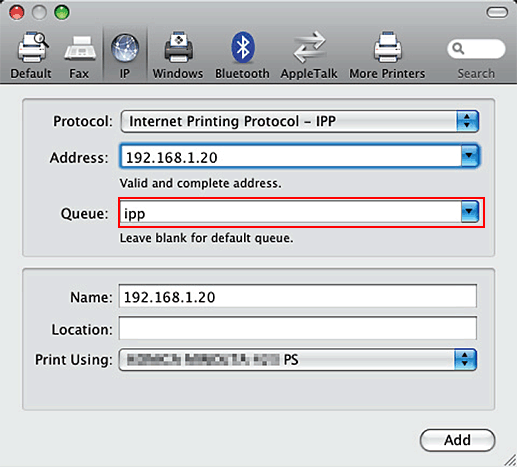
Selezionare manualmente il driver di stampa (KONICA MINOLTA C1100/C1085PS).
Quando si usa OS X 10.6/10.7/10.8, selezionare [Select Printer Software] in [Driver], quindi selezionare il driver di stampa del nome modello desiderato nell'elenco visualizzato nella finestra separata.
Quando si usa OS X 10.5, selezionare [Select a driver to use] in [Driver], quindi selezionare il driver di stampa del nome modello desiderato nell'elenco.
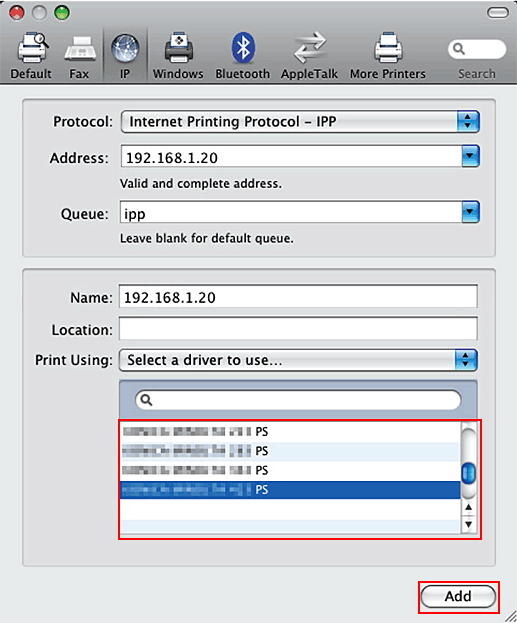
Fare clic su [Add].
Quando la stampante selezionata è registrata in [Print & Fax], la procedura di impostazione è giunta al termine.
